Dacă te confrunți cu mesajul „d3dx9_43.dll nu a fost găsit” sau „d3dx9_43.dll lipsește” pe calculatorul tău cu Windows, nu ești singurul. Mulți utilizatori întâmpină această problemă când încearcă să ruleze anumite aplicații sau jocuri care au nevoie de DirectX 9. Acest program este important pentru funcționarea corectă a unor jocuri precum League of Legends, GTA, Guild Wars, L.A. Noire și altele.
Unii utilizatori au șters accidental fișierul .dll și, din acest motiv, primesc mesajul de eroare. Este posibil să vezi această eroare chiar dacă sistemul tău a întâmpinat o altă problemă. Partea bună este că există soluții, iar în acest articol te vom ghida prin pașii necesari pentru a remedia eroarea d3dx9_43.dll pe Windows 10/11. Să începem!
Ce este „d3dx9_43.dll” și de ce este important?
D3dx9_43.dll este un fișier de tip bibliotecă de legături dinamice, parte componentă a pachetului Microsoft DirectX. Acest fișier include diverse biblioteci DirectX și este esențial pentru ca jocurile și alte aplicații multimedia să funcționeze corect pe sistemul tău Windows.
Absența fișierului D3dx9_43.dll poate duce la apariția unor erori precum „d3dx9_43.dll lipsește” sau „d3dx9_43.dll nu a fost găsit”.
De ce apare eroarea „d3dx9_43.dll lipsește/nu a fost găsit”?
Dacă computerul tău afișează această eroare de fiecare dată când încerci să rulezi o anumită aplicație, iată câteva posibile cauze:
- O instalare DirectX învechită sau coruptă.
- O infecție cu malware sau virus.
- Ștergerea accidentală a fișierului DLL.
- Instalarea incompletă sau greșită a programului care necesită acest fișier DLL pentru a funcționa.
- O problemă hardware sau de compatibilitate cu placa grafică.
De la reinstalarea DirectX până la actualizarea driverelor plăcii grafice, există mai multe metode pe care le poți încerca, în funcție de problema specifică. Încearcă soluțiile prezentate mai jos pentru a rezolva eroarea d3dx9_43.dll.
Repornirea calculatorului
Eroarea d3dx9_43.dll poate fi cauzată de o problemă temporară sau de un program care rulează în fundal. În aceste situații, o simplă repornire a computerului ar putea rezolva problema. Iată cum poți face acest lucru:
- Apasă pe meniul Start Windows și selectează pictograma de oprire.
- Alege „Repornire” din opțiunile afișate.
Reinstalarea DirectX
Dacă folosești o versiune veche de DirectX, reinstalarea acestei aplicații ar putea rezolva problema permanent. Urmează acești pași pentru a reinstala DirectX pe calculatorul tău:
- Accesează pagina oficială de descărcare a programului de instalare Microsoft DirectX.
- Apasă butonul „Descarcă” pentru a începe descărcarea.
- După ce descărcarea este completă, rulează fișierul de instalare.
- Urmează instrucțiunile de pe ecran pentru a finaliza instalarea.
- Repornește computerul pentru ca modificările să fie aplicate.
Pentru a verifica dacă DirectX a fost instalat corect, poți urma acești pași:
- Apasă tastele Windows + R pentru a deschide fereastra „Run”.
- În câmpul de căutare, scrie „dxdiag” și apasă Enter.
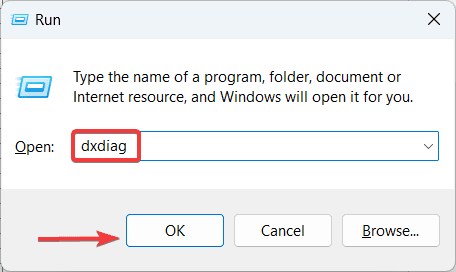
- În fereastra „Instrumentul de diagnosticare DirectX”, selectează fila „Sistem” și verifică versiunea DirectX instalată.
Dezinstalarea aplicației problematice
Dacă eroarea d3dx9_43.dll apare doar când încerci să rulezi o anumită aplicație, este posibil ca problema să fie legată de acea aplicație. Dezinstalează aplicația de pe computer și verifică dacă problema se rezolvă.
- Apasă pe pictograma Windows din bara de activități.
- Din meniul Start, alege „Setări”.
- În fereastra „Setări”, apasă pe fila „Aplicații”.
- Selectează fila „Aplicații instalate”.
- Găsește aplicația pe care vrei să o dezinstalezi.
- Apasă pe butonul cu trei puncte (…) de lângă aplicație și selectează „Dezinstalare”.
- Urmează instrucțiunile de pe ecran pentru a finaliza dezinstalarea.
- Dacă ți se cere să repornești computerul, acceptă.
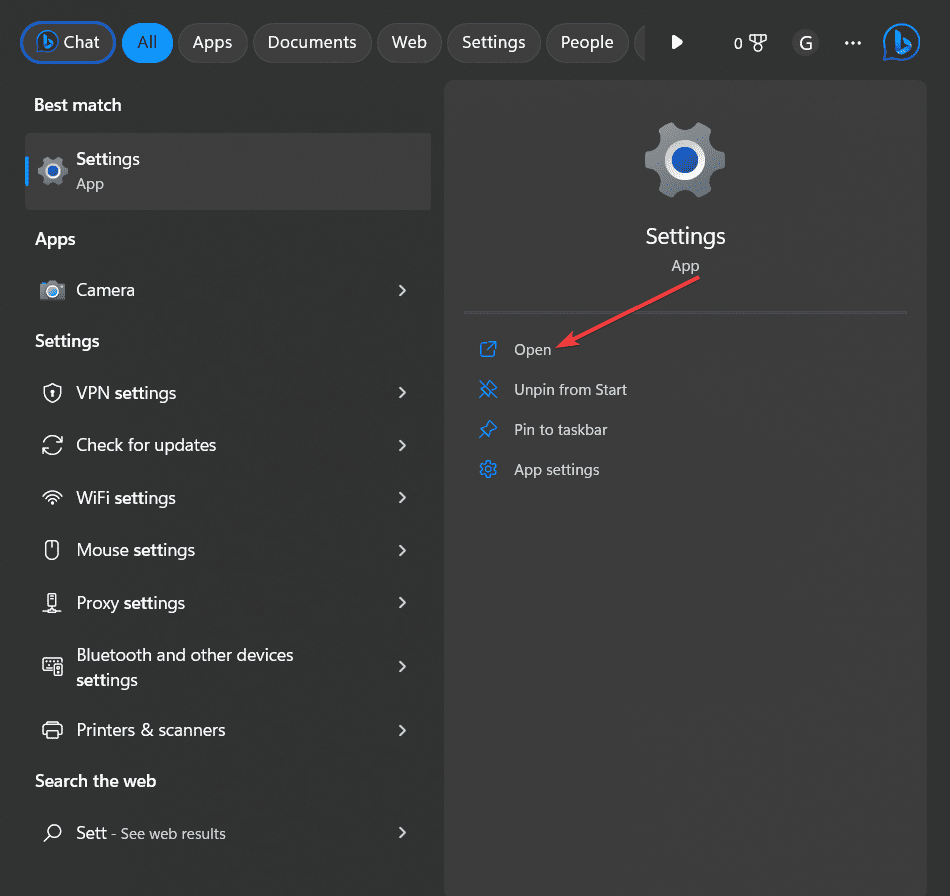
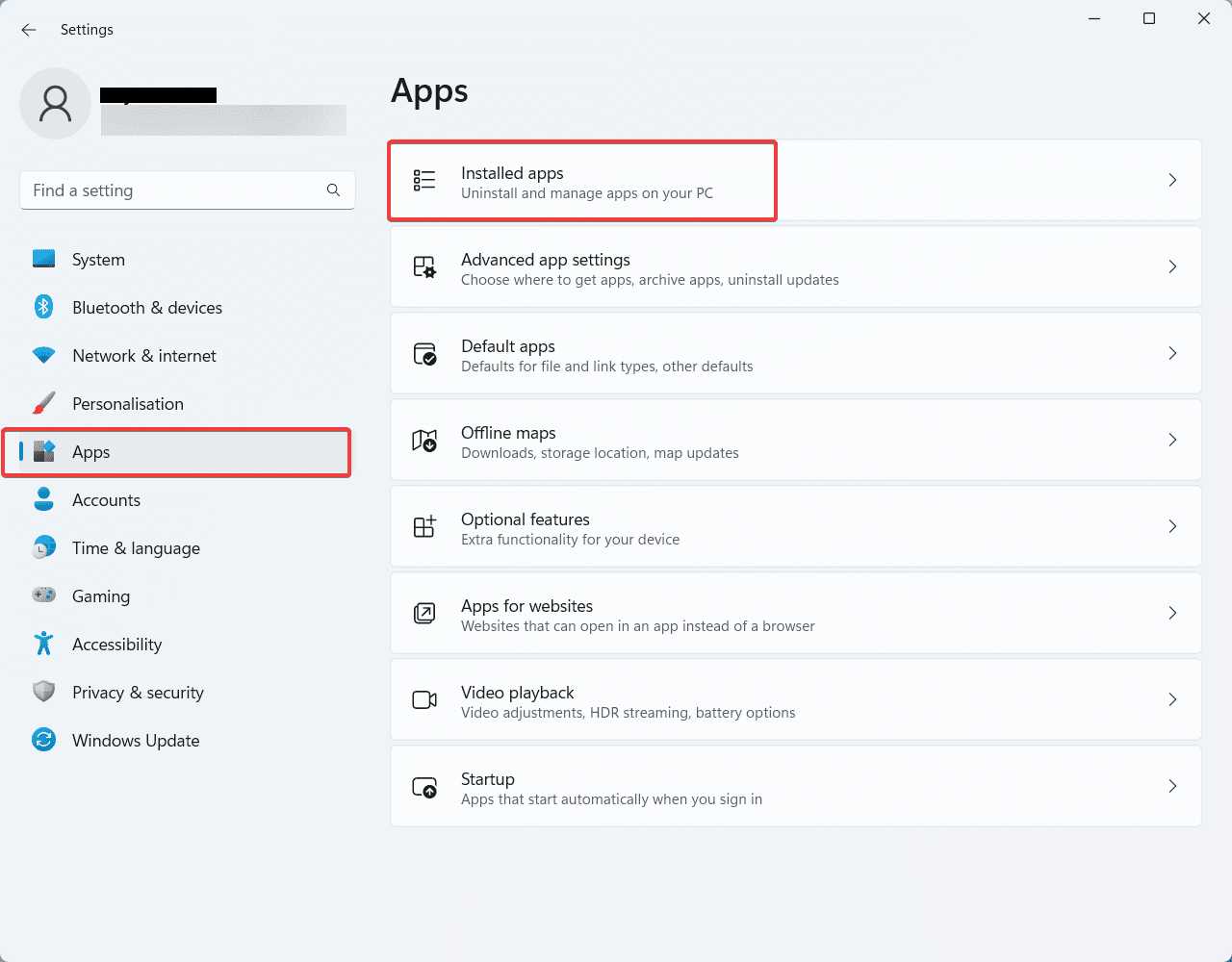
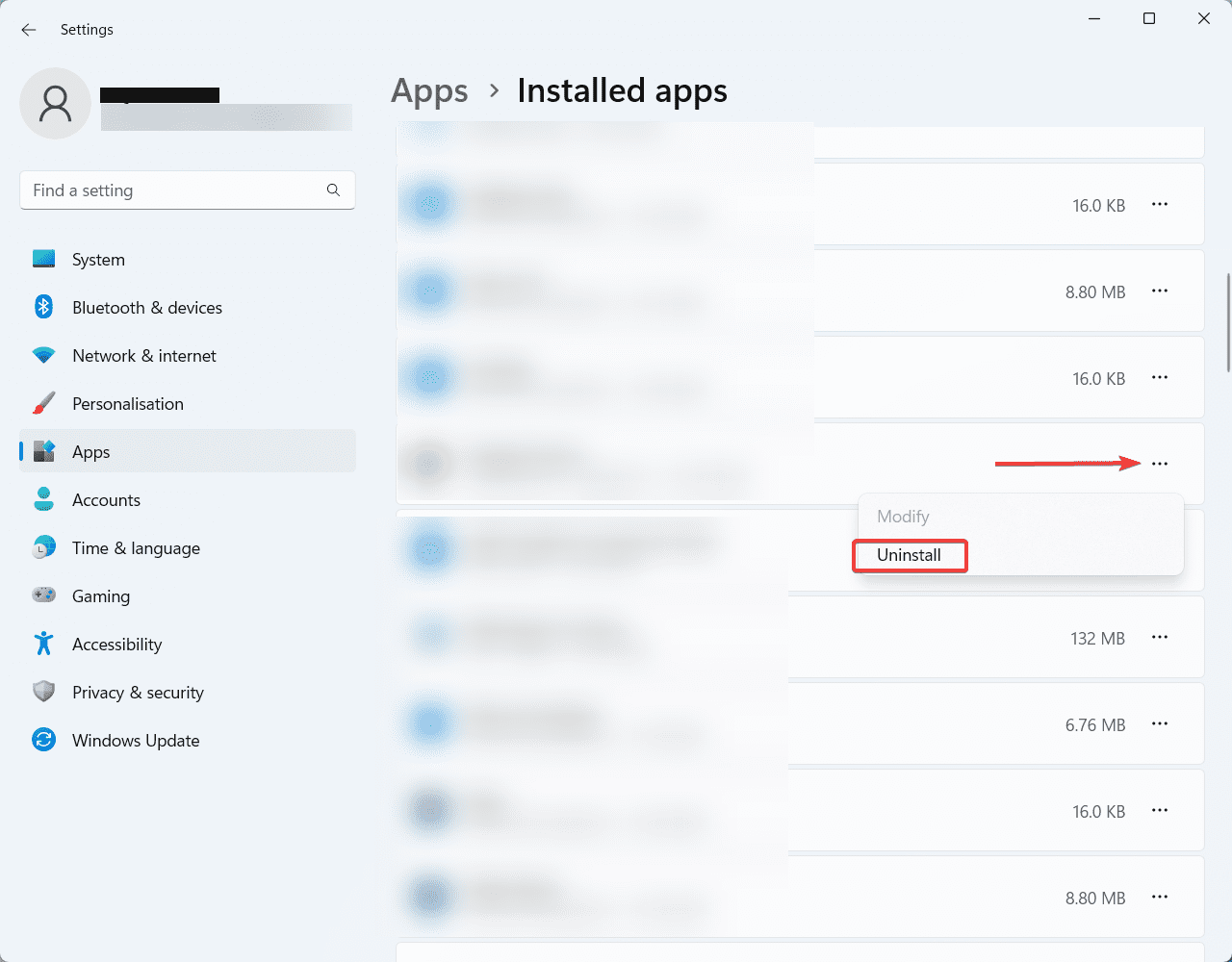
Efectuarea unei scanări cu Securitatea Windows
După cum am menționat, eroarea d3dx9_43.dll poate apărea din cauza unor fișiere de sistem infectate cu viruși. Rulează o scanare cu Securitatea Windows pentru a verifica și elimina orice malware. Urmează acești pași:
- Apasă tasta Windows și scrie „Securitate Windows”.
- Deschide aplicația „Securitate Windows” din rezultatele căutării.
- Selectează „Protecție împotriva virușilor și amenințărilor”.
- Apasă pe „Opțiuni de scanare”.
- Alege „Scanare completă”.
- Apasă butonul „Scanează acum”.
- Așteaptă finalizarea scanării și urmează instrucțiunile afișate.
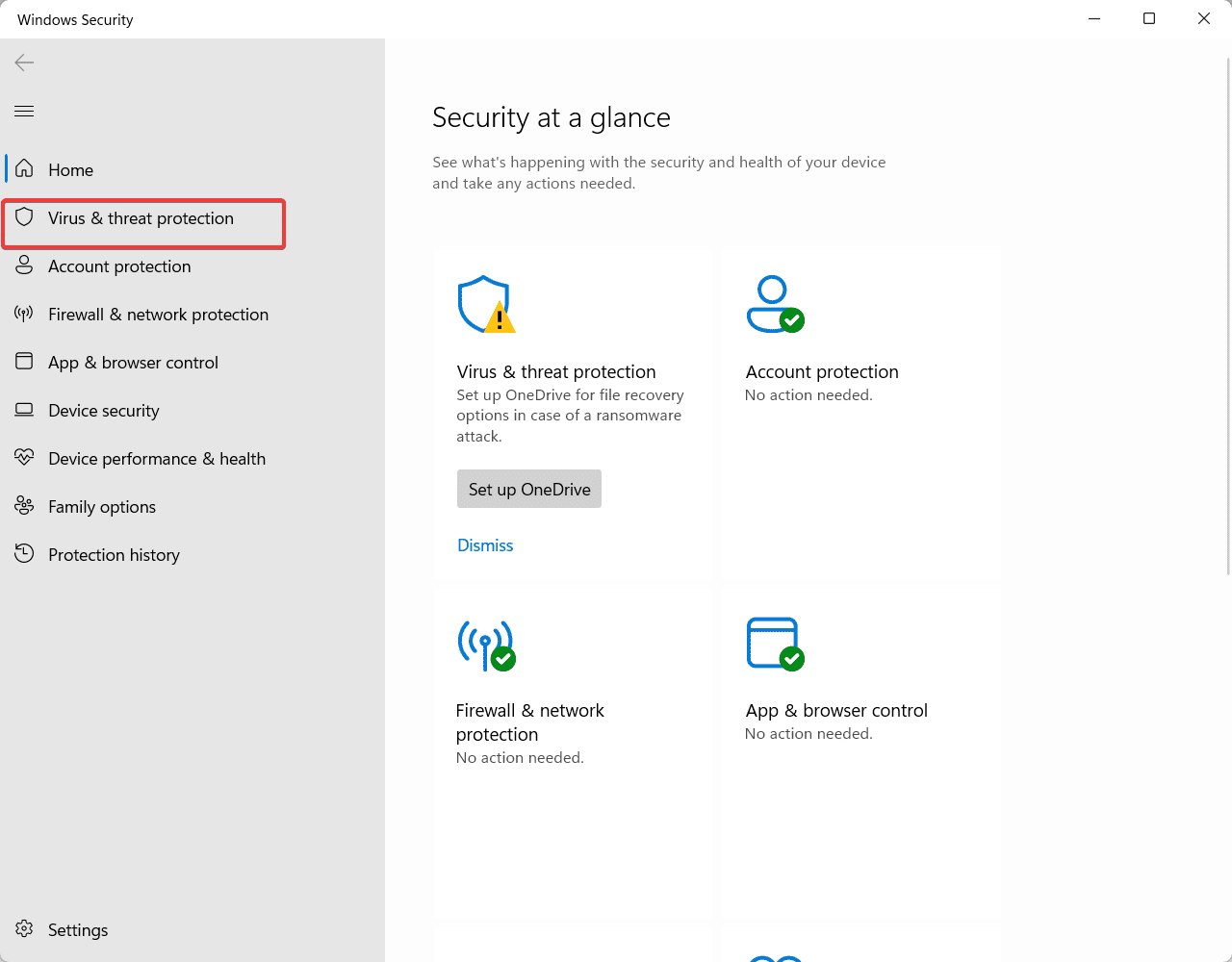
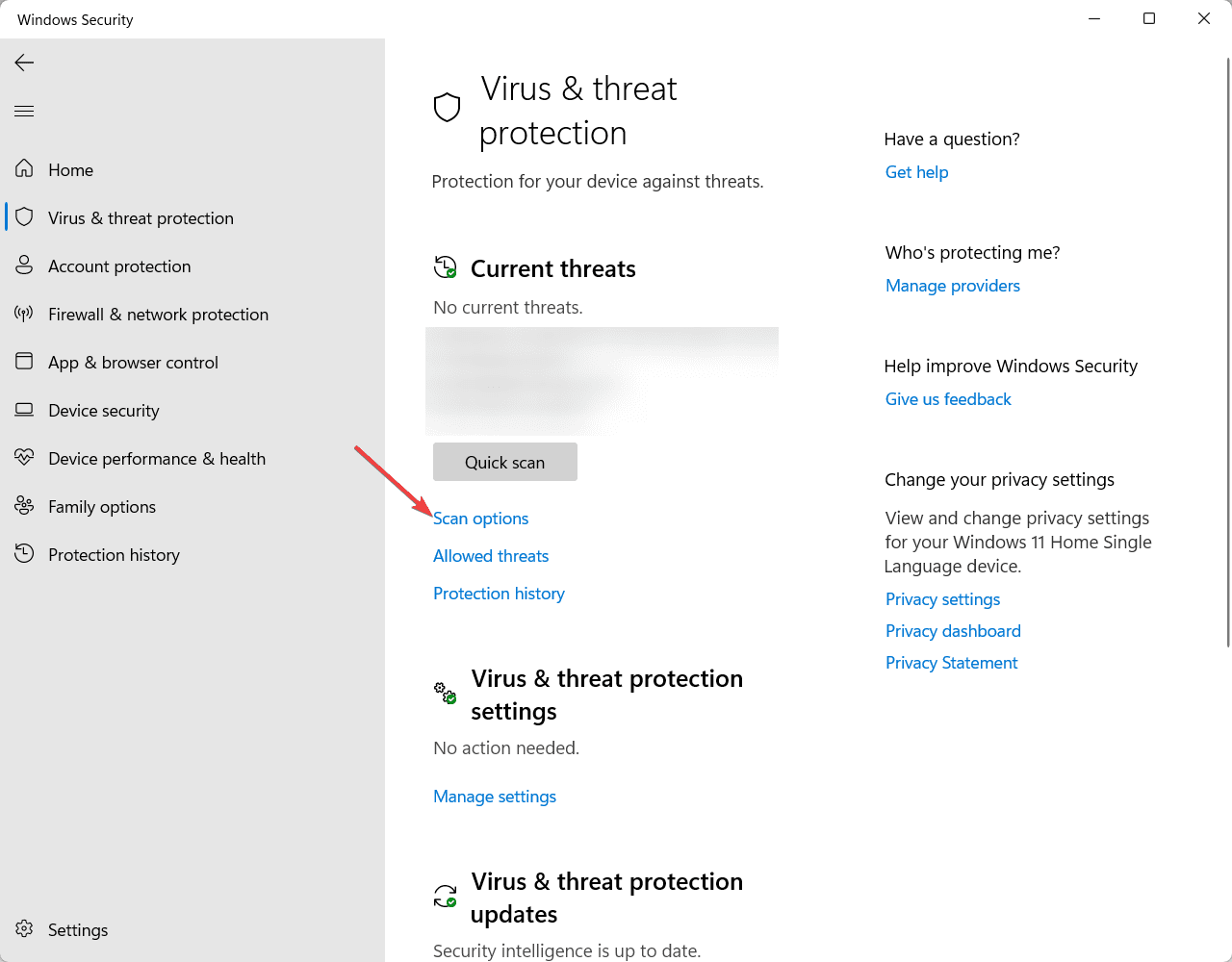
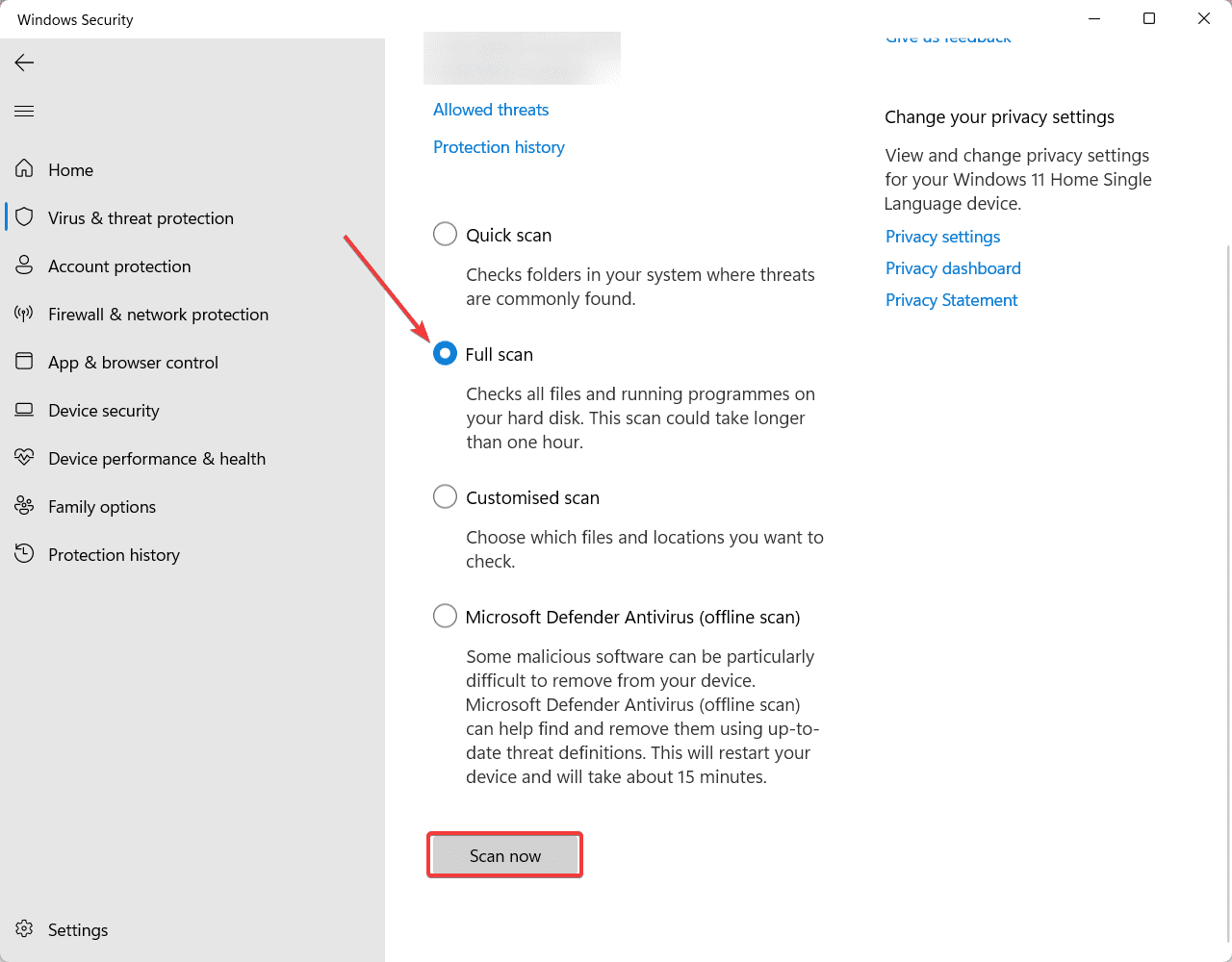
Actualizarea driverului de afișare
Un driver de afișare/grafică învechit poate fi o cauză frecventă a erorii d3dx9_43.dll. Actualizează manual driverul plăcii grafice și verifică dacă problema se rezolvă. Iată pașii necesari:
- Apasă cu butonul dreapta pe sigla Windows din bara de activități.
- Alege „Manager dispozitive”.
- Extinde secțiunea „Adaptor de afișare”.
- Apasă cu butonul dreapta pe adaptorul de afișare și selectează „Actualizare driver”.
- În fereastra de actualizare a driverelor, alege „Căutați automat drivere”.
- Așteaptă finalizarea căutării și instalării actualizărilor.
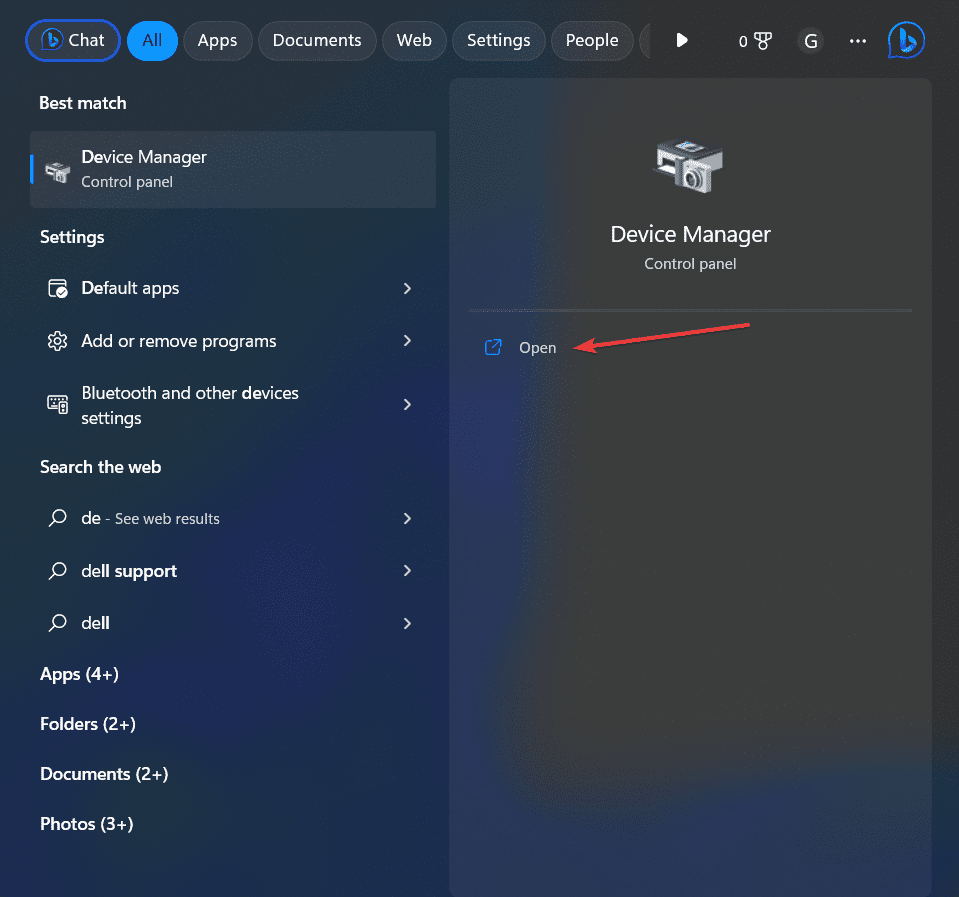
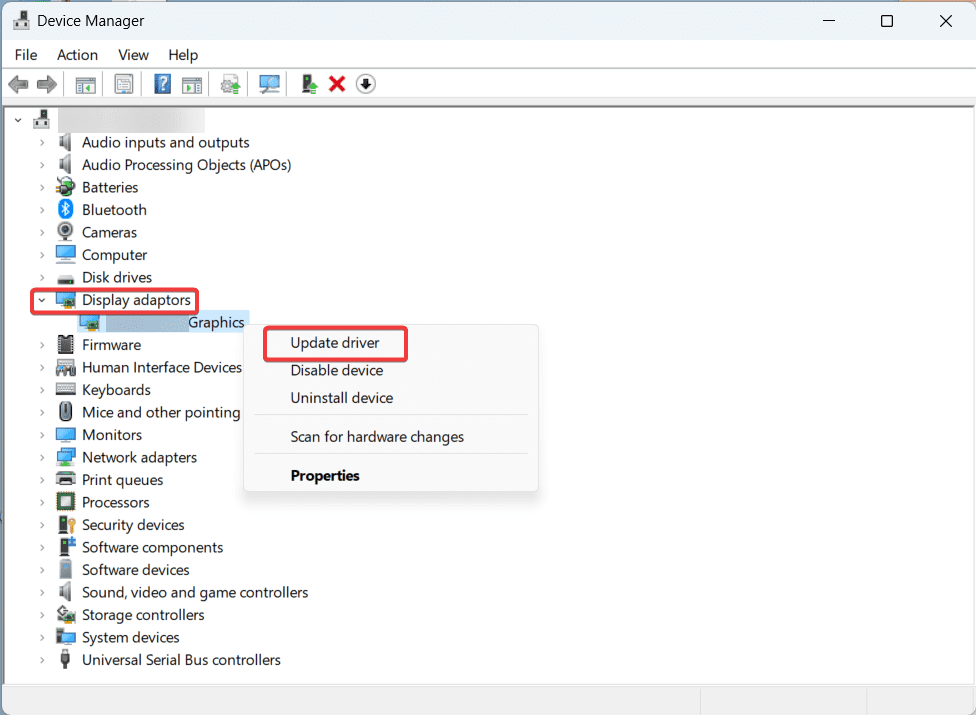
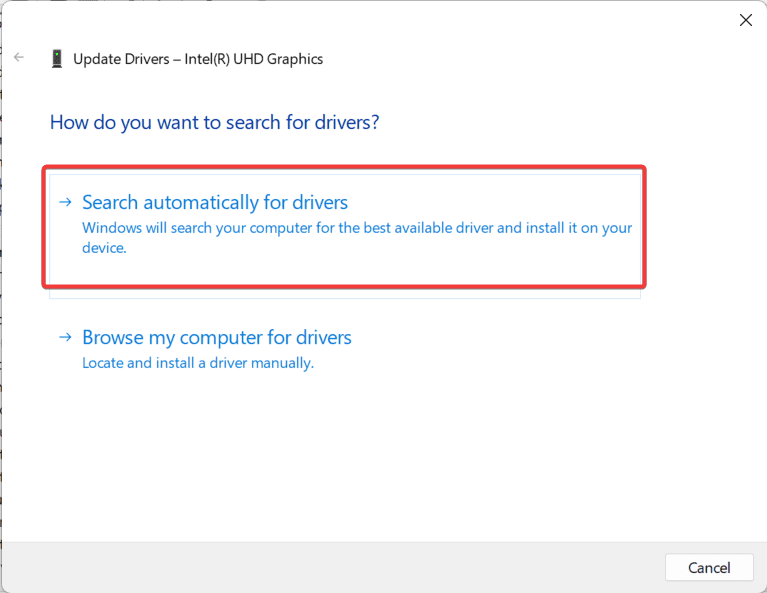
Efectuarea scanărilor SFC și DISM
Eroarea d3dx9_43.dll poate apărea și din cauza unor fișiere de sistem corupte sau lipsă. Scanările SFC și DISM pot ajuta la identificarea și repararea acestor fișiere. Iată cum să efectuezi aceste scanări:
- Apasă tastele Windows + X pentru a deschide meniul „Power User”.
- Alege „Terminal (Admin)”.
- În fereastra promptului de comandă, scrie „sfc /scannow” și apasă Enter.
- Așteaptă finalizarea scanării SFC.
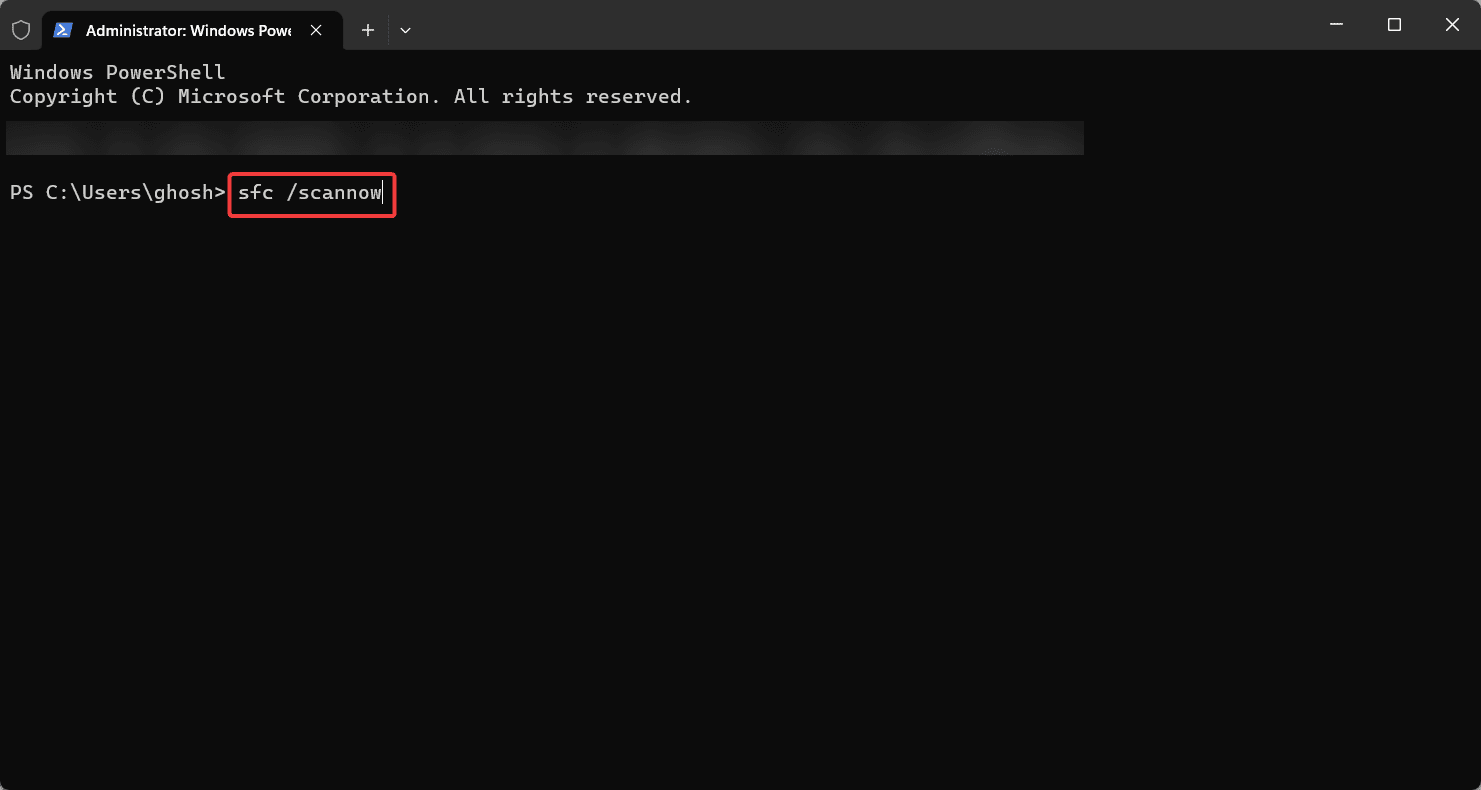
Dacă problema persistă, continuă cu pașii următori:
- Deschide din nou promptul de comandă cu drepturi administrative.
- Scrie comanda „dism /Online /Cleanup-Image /ScanHealth” și apasă Enter.
- După finalizarea scanării, scrie comanda „dism /Online /Cleanup-Image /RestoreHealth” și apasă Enter.
- Așteaptă finalizarea scanării DISM.
- Repornește computerul și verifică dacă problema s-a rezolvat.
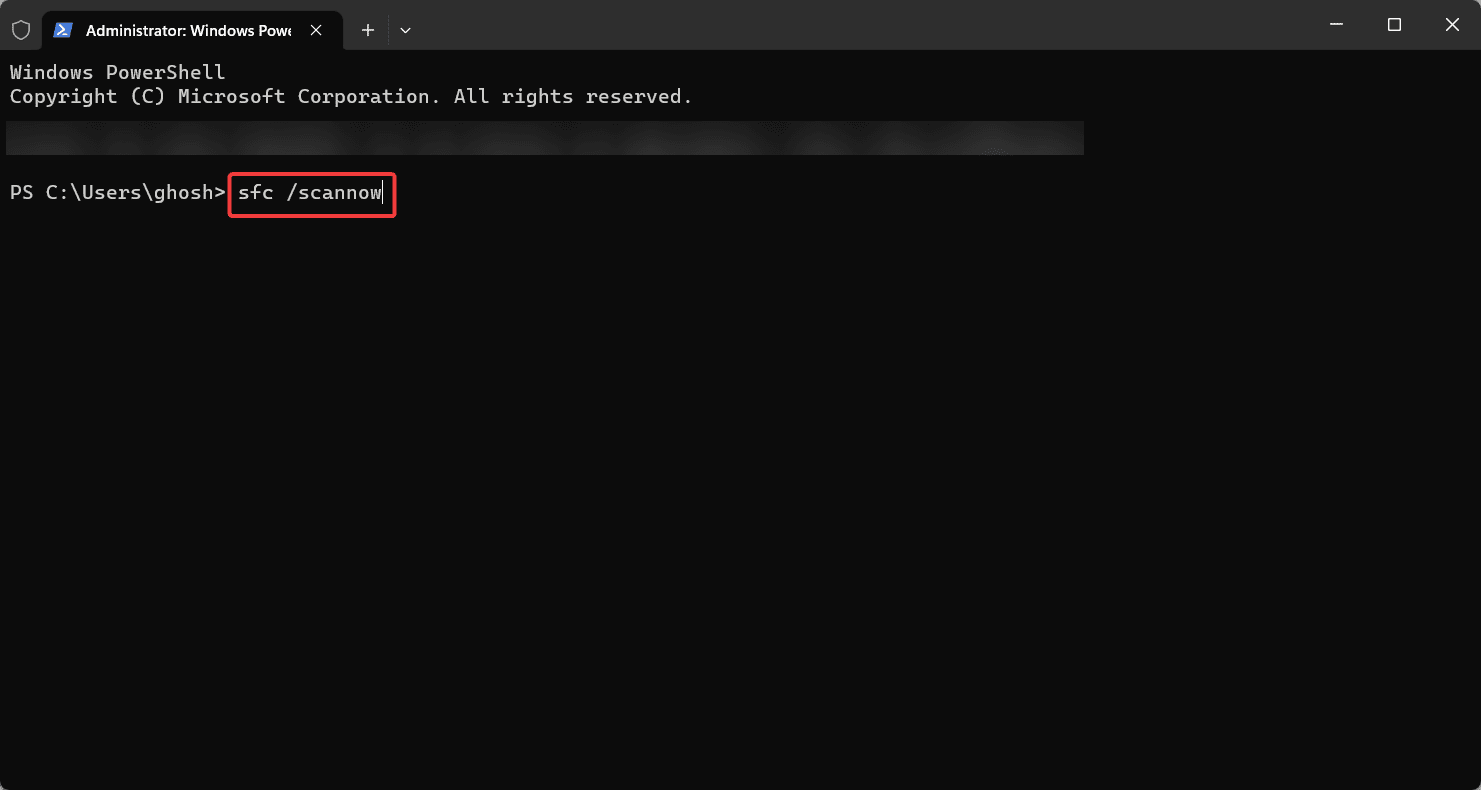
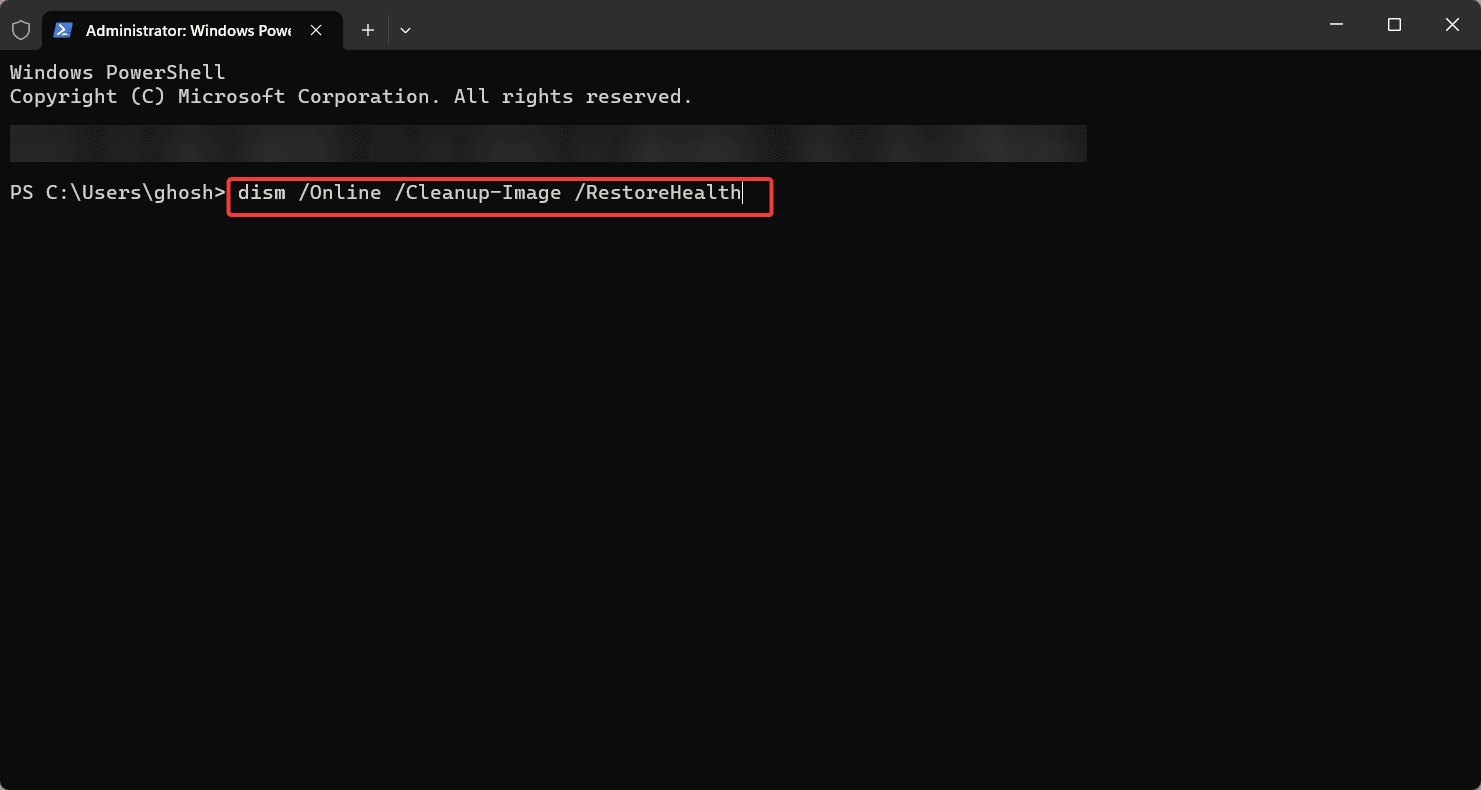
Instalarea celor mai recente actualizări Windows
Urmează acești pași pentru a actualiza Windows:
- Apasă tastele Windows + I pentru a deschide „Setări Windows”.
- În fereastra din stânga, apasă pe „Windows Update”.
- Apasă pe butonul „Verificați actualizările”.
- Așteaptă finalizarea scanării pentru actualizări.
- Apasă pe „Instalare actualizări”.
- Așteaptă finalizarea descărcării și instalării.
- Dacă ți se cere, repornește computerul.
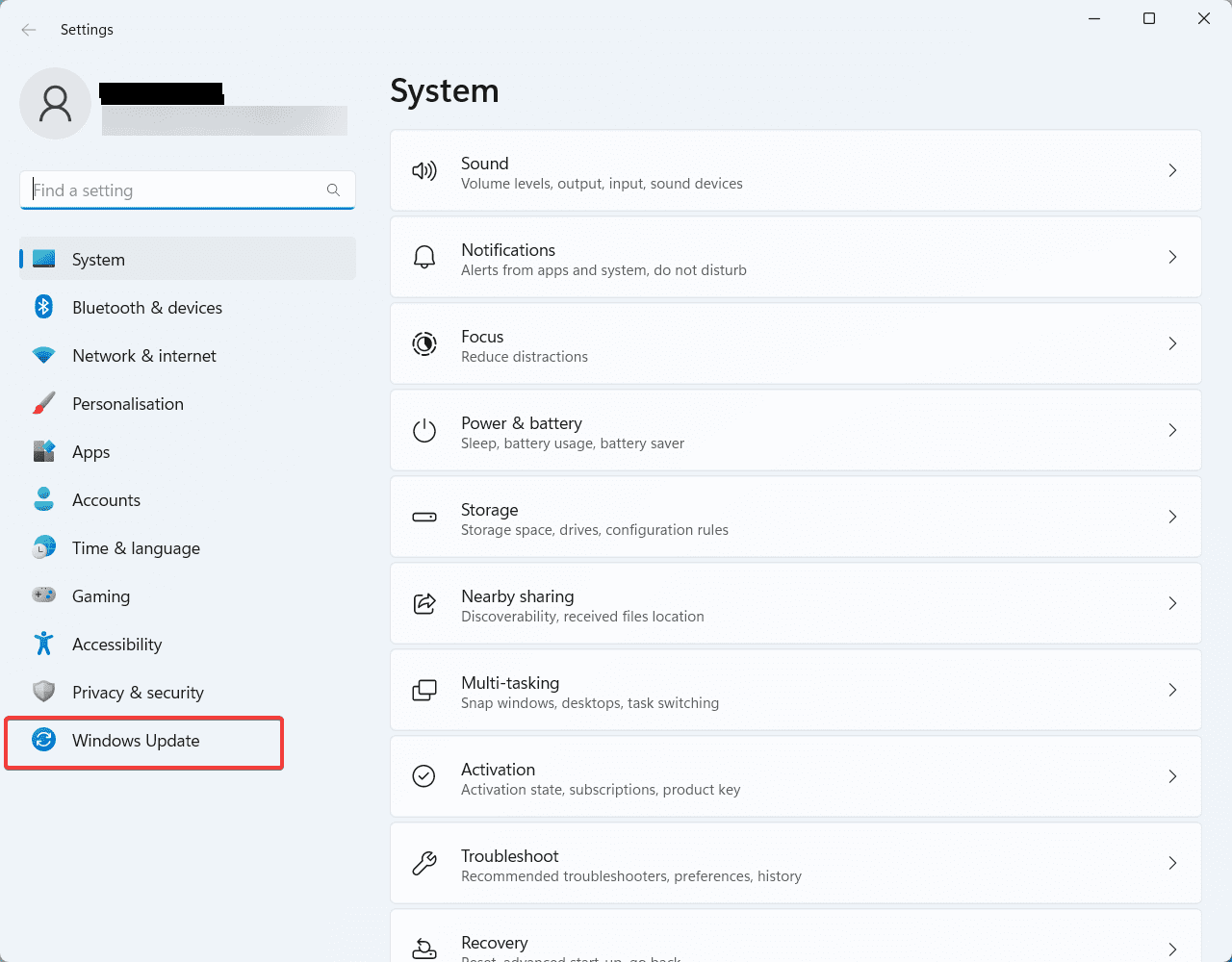
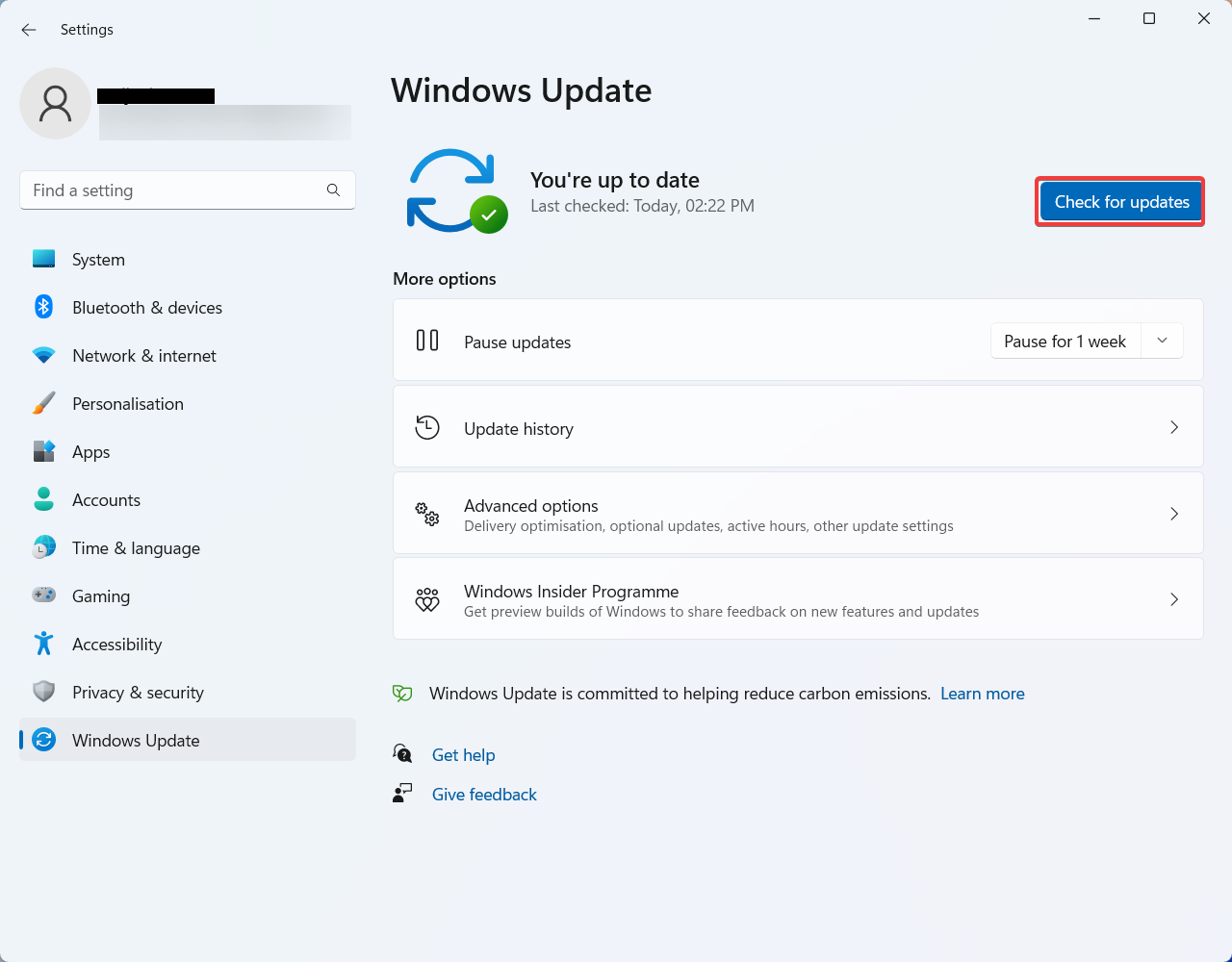
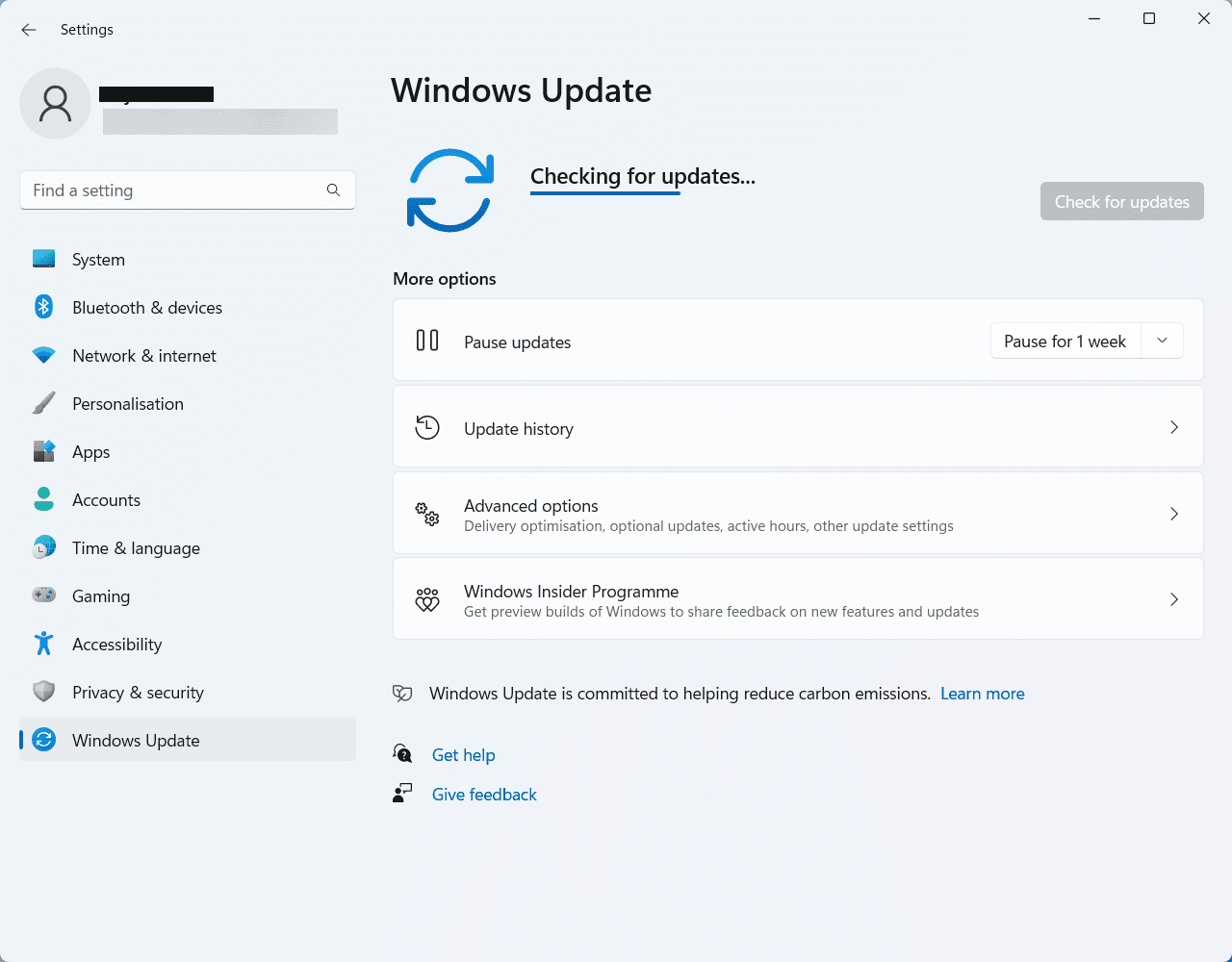
Concluzie
Aceștia sunt pașii pe care îi poți urma pentru a rezolva eroarea d3dx9_43.dll pe computerul tău cu Windows. Dacă mai ai întrebări, scrie-le în secțiunea de comentarii de mai jos.
De asemenea, poți citi despre soluțiile pentru codurile de eroare Windows 0x80070057 și 0x800704cf.